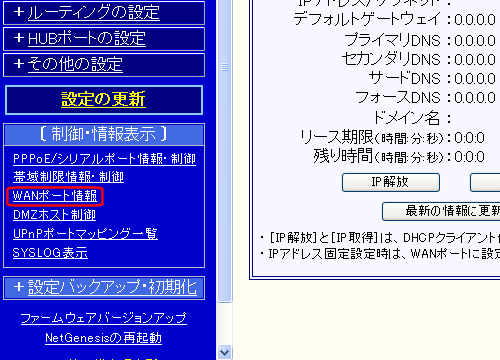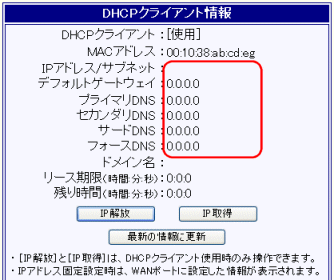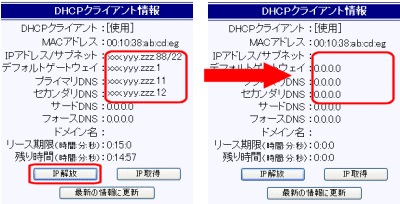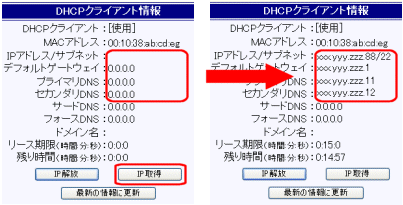|
 |
IPアドレス等 取得成功の例 |
| |
IPアドレス等の取得に成功した場合の、各表示項目について説明します。 |
| |
 |
| |
| (1) |
「DHCPクライアント」の使用・未使用を表示します。
 |
| (2) |
WANポートのMACアドレス(または「基本設定」画面でWANポートに設定したMACアドレス)が表示されます。
 |
| (3) |
DHCPクライアントがDHCPサーバーから取得したIPアドレス等(※)が表示されます。 |
| |
| ※ |
WANポートの「DHCPクライアント・IPアドレス自動取得」設定の「DNS情報の設定」欄にDNSサーバーのIPアドレスを設定した場合、設定したDNSサーバーのIPアドレスが表示されます。
 |
|
| (4) |
DHCPサーバーから取得したIPアドレスを解放・再取得する際にクリックします。 |
| |
IPアドレス等の解放・再取得 を参照して下さい。
 |
| (5) |
「WANポート情報」画面の表示内容を更新するときにクリックします。 |
|
| |
DHCPクライアント情報 へ戻る |
|
 |
IPアドレス等 取得失敗の例 |
| |
IPアドレス等の取得に失敗した場合、以下の画面のように「IPアドレス/サブネット」欄等が空欄、「デフォルトゲートウェイ」や「プライマリDNS」欄等が「0.0.0.0」と表示されます。 |
| |
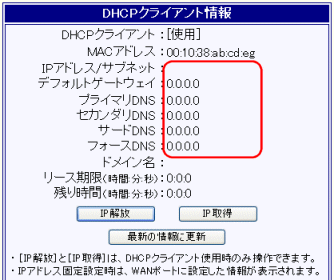 |
| |
この場合、以下の内容を確認して下さい。 |
| |
Q.インターネットへ接続できない。〜 DHCPクライアント使用時 〜 |
| |
DHCPクライアント情報 へ戻る |
|
 |
IPアドレス等の解放・再取得 |
| |
[IP解放]ボタンをクリックすることによりIPアドレスの解放を、[IP取得]ボタンをクリックするとIPアドレスの再取得を行うことが可能です。 |
| |
|
 |
[IP解放]ボタン(IPアドレスの解放) |
| |
取得したIPアドレスを解放する場合、[IP解放]ボタンをクリックして下さい。 |
| |
「IPアドレス/サブネット」欄等が空欄に、「デフォルトゲートウェイ」や「プライマリDNS」欄等が「0.0.0.0」になると解放完了です。 |
| |
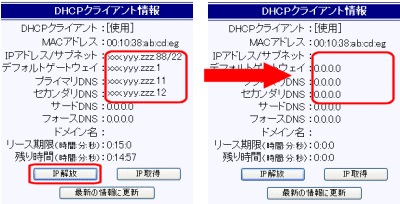 |
| |
| ※ |
WANポートの「DHCPクライアント・IPアドレス自動取得」設定の「DNS情報の設定」欄にDNSサーバーのIPアドレスを設定した場合、IPアドレス解放後も設定したDNSサーバーのIPアドレスが表示されます。 |
|
| |
|
|
[IP解放]ボタンをクリックしても、すぐにIPアドレスが解放されないことがあります。 |
| この場合、少し時間をおいてから[最新の情報に更新]ボタンをクリックして下さい。 |
|
|
 |
[IP取得]ボタン(IPアドレスの再取得) |
| |
IPアドレスの再取得を行う場合、[IP取得]ボタンをクリックして下さい。 |
| |
再取得が完了すると「IPアドレス/サブネット」や「デフォルトゲートウェイ」、「プライマリDNS」等に取得した情報が表示されます。 |
| |
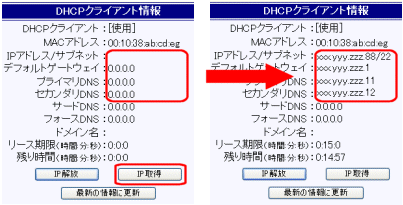 |
| |
|
|
[IP取得]ボタンをクリックしても、すぐにIPアドレスを取得できないことがあります。 |
| この場合、少し時間をおいてから[最新の情報に更新]ボタンをクリックして下さい。 |
|
|
|
| |
DHCPクライアント情報 へ戻る |
|
 |
DHCPクライアント未使用(IPアドレス固定設定)時の例 |
| |
DHCPクライアント未使用(IPアドレス固定設定)時の、各表示項目について説明します。 |
| |
 |
| |
| (1) |
「DHCPクライアント」の使用・未使用を表示します。
 |
| (2) |
WANポートのMACアドレス(または「基本設定」画面でWANポートに設定したMACアドレス)が表示されます。
 |
| (3) |
WANポートの各動作モードの詳細設定画面に設定した情報が表示されます。 |
|
| |
DHCPクライアント情報 へ戻る |
|